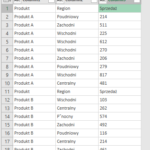[sg_popup id=1]
Wielokrotnie w pracy analityka analiza danych rozpoczyna się od połączenia zawartości kilku plików Excela w jedną zbiorczą tabelę. Niejednokrotnie jest to proces powtarzający się wielokrotnie dla tego samego zestawu zaktualizowanego o nowe dane. Korzystając z wbudowanej w Excela opcji Pobieranie i przekształcanie proces ten można zautomatyzować, a co więcej nie jest wymagana znajomość makr i programowania w VBA, co dla wielu użytkowników Excela będzie znacznym ułatwieniem.
[box type=”tick” size=”large” style=”rounded” border=”full”]Tworzenie modelu danych[/box]
- Proces łączenia plików rozpocznij od zapisana plików z danymi źródłowymi w formacie CSV w jednym folderze.
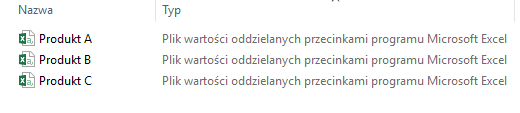
- Otwórz nowy pusty plik Excela.
- Na wstążce programu w karcie Dane w grupie Pobieranie i przekształcanie kliknij ikonę Nowe zapytanie. Następnie wybierz opcję Z pliku, a z menu pomocniczego Z folderu.
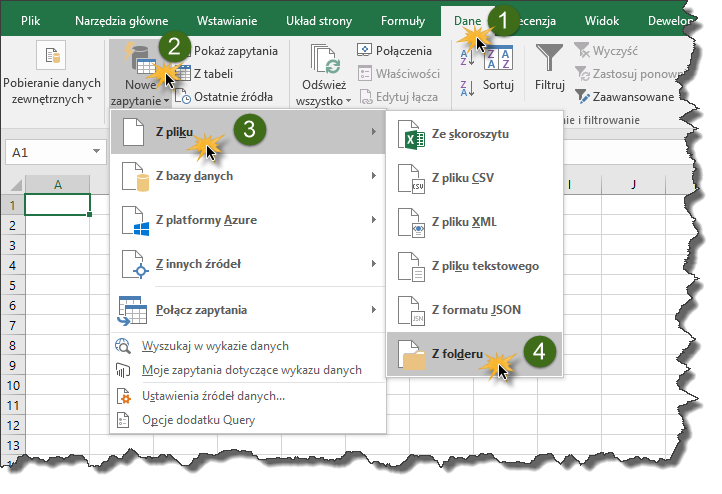
Na ekranie zostanie wyświetlone okienko, w którym wskaż lokalizację folderu zawierające pliki z danymi źródłowymi. W plikach do pobrania jest to folder Start.
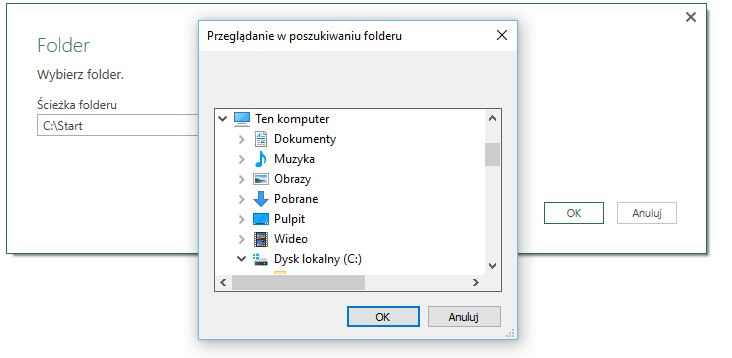
Kolejne okno jakie pojawi się na ekranie zawiera listę wszystkich plików znajdujących się we wskazanym folderze. Na liście oprócz nazw plików znajdują się szczegółowe informacje o plikach. W okienku należy kliknąć przycisk Edytuj.
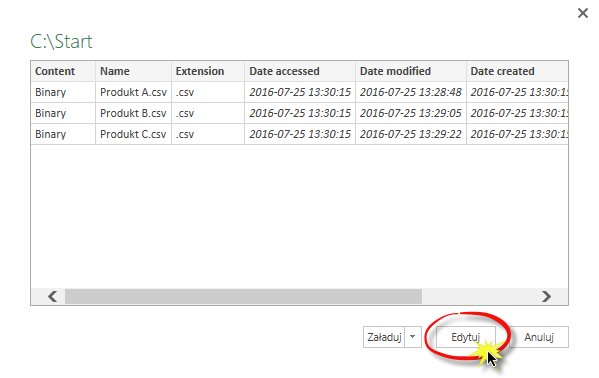
Po kliknięciu przycisku Edytuj uruchomiony zostanie program Power Query, a na ekranie zostanie wyświetlone okno Edytora zapytań. W oknie Edytora zapytań będzie widoczna lista plików. W nagłówku kolumny Content widoczny jest przycisk z dwoma strzałkami skierowanymi w dół. Kliknij właśnie ten przycisk.
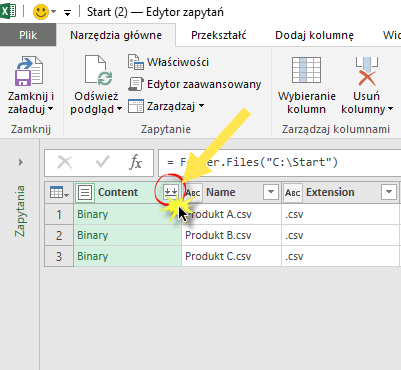
W wyniku działania programu dane z plików źródłowych zostaną połączone w tabelę widoczną w arkuszu Edytora zapytań.
Przed przeniesieniem danych do arkusza programu Excel możesz także dokonać przekształceń zaimportowanych danych. Wszystkie przekształcenia można wykonać za pomocą narzędzi dostępnych na karcie Narzędzia główne Edytora zapytań. Zalecane przekształcenia to:
- Użycie pierwszego wiersza jako tytułów kolumn.
- Odfiltrowanie znajdujących się w ramach danych wierszy z tytułami kolumn z pozostałych plików. (Filtrowanie odbywa się tak samo jak w Excelu)
- Zamiana danych liczbowych z formatu ogólnego na liczbowy (pod prawym klawiszem myszy).
Po zakończeniu ewentualnych przekształceń kliknij ikonę Zamknij i załaduj znajdującą się na wstążce programu w karcie Narzędzia Główne. Dane z plików źródłowych Excela połączone w jedną tabelę zostaną zaimportowane w postaci jednej tabeli. Teraz tak zaimportowane dane można analizować np. za pomocą tabel przestawnej.
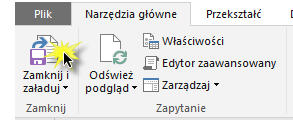
[box type=”tick” size=”large” style=”rounded” border=”full”]Aktualizowanie modelu danych[/box]
Zbudowany w ten sposób model danych można z łatwością aktualizować on nowe pliki lub dane. W celu aktualizacji do folderu z danymi źródłowymi skopiuj dodatkowy plik. W plikach przykładowych dostępnych do pobrania jest to plik Produkt D.
Po skopiowaniu odśwież zbiorczą tabele klikając na nią prawym klawiszem myszy. Dane z nowego pliku zostaną zaciągnięte do naszej zbiorczej tabeli.
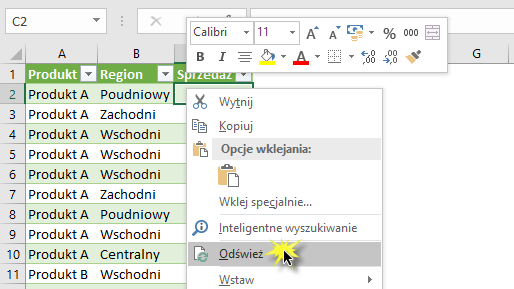
[related_posts limit=”5″]